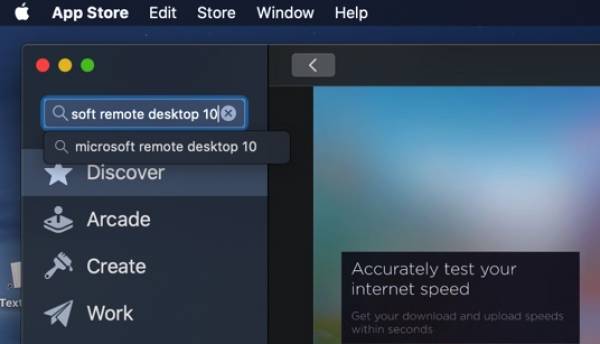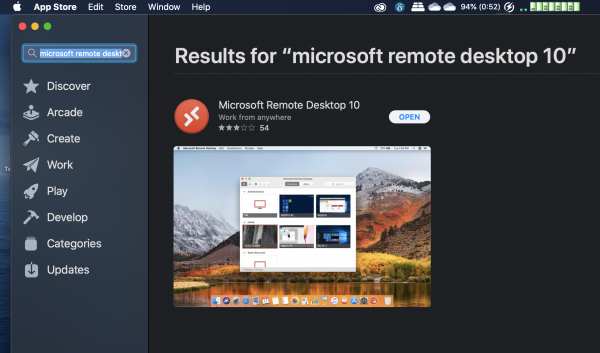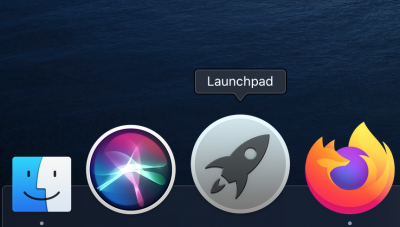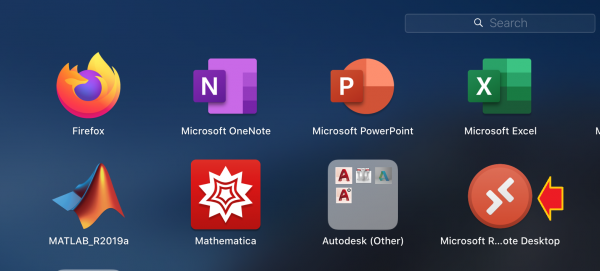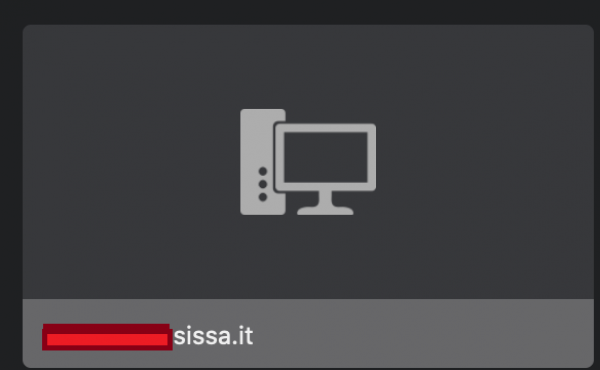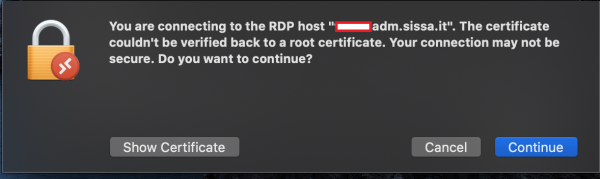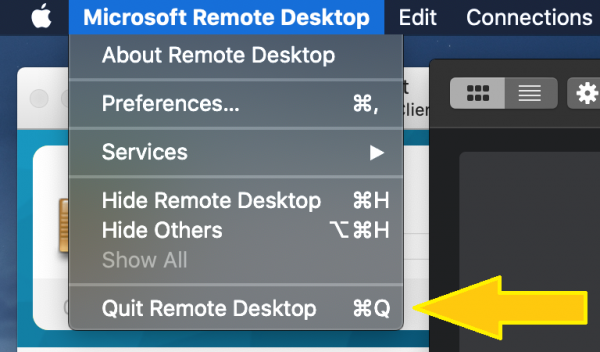Table of Contents
Connessione Desktop da macOS remoto verso il PC dell'ufficio
Con il servizio di VPN remota attivo, è possibile raggiungere il desktop del PC dell'ufficio - importante che questo sia acceso - da qualunque altro PC collegato in internet.
NOTA: La seguente guida è per client macOS. Per client Windows, seguire la guida relativa.
1. Come prima cosa è necessario conoscere il nome DNS del PC dell'ufficio a cui si intende collegarsi.
Tale informazione può essere recuperabile autonomamente dalla pagina delle Presenze e timbrature, sotto la voce Ultimi accessi alla propria workstation.
2. Installare l'applicazione Connessione Desktop remoto
Selezionare l'applicazione
3. Avviare l'applicazione dal launchpad
4. Inserire il nome DNS del PC dell'ufficio
Il nome DNS dev'essere completo, seguito da .adm.sissa.it, ad esempio: “PC-esempio-1.adm.sissa.it”:
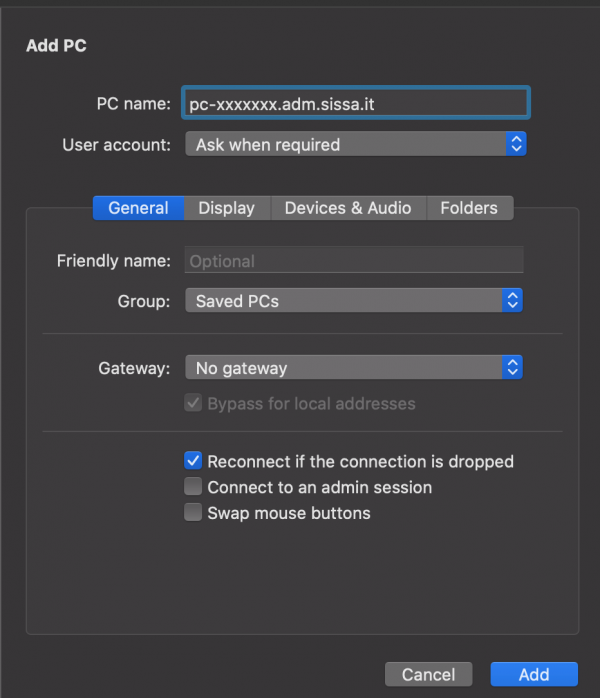
Premere Add…
5. Selezionare il PC
6. Immettere le proprie credenziali SISSA
L'account dev'essere inserito nella forma username@sissa.it oppure nella forma SISSA\username (“BARRA ROVESCIATA” non “diviso”), mentre la password è la stessa:
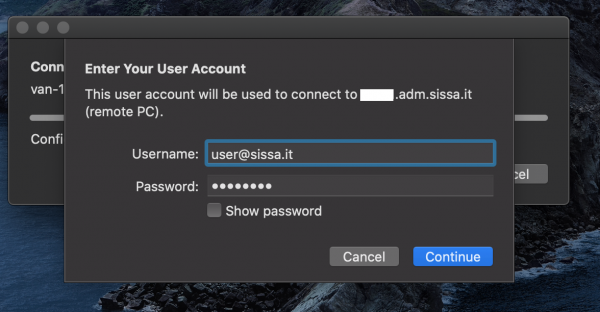
Premere Continue…